Użycie opcji Edytuj kształt umożliwia bezpośrednie modyfikowanie kształtu swobodnego i manipulować nim.
- Na wstążce kliknij kartę Model 3D
 panel Kształt swobodny
panel Kształt swobodny  Edytuj kształt
Edytuj kształt  . Jeśli to konieczne, kliknij menu rozwijane, aby uzyskać dostęp do opcji Edytuj kształt.
. Jeśli to konieczne, kliknij menu rozwijane, aby uzyskać dostęp do opcji Edytuj kształt. - Wybierz krawędzie powierzchni, punkty, a następnie użyj manipulatorów, aby uzyskać odpowiedni kształt.
- W oknie Wybór określ typ geometrii, która ma być dostępna do wyboru. Po ustawieniu opcji Wszystko w filtrze wyboru można wybierać poszczególne powierzchnie, krawędzie i punkty. Aby wybrać całą bryłę, kliknij opcję Bryła. Aby wybrać wiele obiektów, podczas wybierania przytrzymaj klawisz SHIFT.
- Aby wybrać pętlę:
- Użyj opcji Pętla, aby wybrać pętlę na podstawie bieżącego wyboru.
- Kliknij dwukrotnie krawędź, aby wybrać całą pętlę.
- Kliknij prawym przyciskiem myszy w oknie graficznym i wybierz opcję Pętla z menu kontekstowego.
- Użyj filtrów Przekształcenie, aby uzyskać dostęp do typu manipulatora dla danej operacji. Po dokonaniu wyboru obiekt można przekształcać w kierunku x, y i z, przeciągając strzałkę lub dynamicznie za pomocą małej kostki, skalować przez przeciągnięcie krawędzi manipulatora lub początku oraz obracać przez przeciągnięcie po łuku. Przytrzymanie klawisza ALT podczas przekształcania wybranych powierzchni spowoduje wstawienie krawędzi i wyciągnięcie nowych powierzchni. Uwaga: Do opcji Wyciągnięcie proste można także uzyskać dostęp, klikając prawym przyciskiem myszy i wybierając opcję Wyciągnięcie proste z menu kontekstowego.
- Elementy sterujące Tryb umożliwiają zmniejszenie liczby manipulatorów w przypadku określonego typu przekształcenia, aby ograniczyć liczbę błędów podczas wyboru manipulacji.
- Elementy sterujące Obszar umożliwiają ustawienie wyrównania manipulatora w układzie współrzędnych.
- Powierzchnia globalna Umożliwia określenie orientacji manipulatora względem początku modelu.
- Obszar widoku Umożliwia określenie orientacji manipulatora względem bieżącego widoku modelu.
- Lokalnie Umożliwia określenie orientacji manipulatora względem wybranych obiektów.
Przykłady manipulatorów po ustawieniu opcji Obszar na Lokalnie
- Wszystkie
-
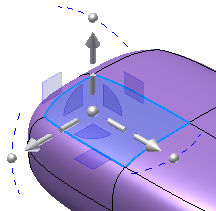
- Przesunięcie
-
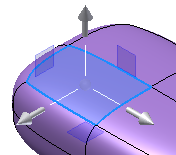
- Obrót
-
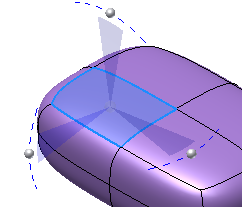
- Skala
-
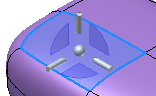
- Użyj manipulatorów, aby zmienić kształt, lub wprowadź wartości w polach wprowadzania, aby przesunąć manipulatory.
- Użyj opcji Zorientuj, aby przenieść układ do nowej lokalizacji.
- Wybierz opcję Wyświetl, aby przełączyć między wygładzoną a blokową reprezentacją graficzną. Uwaga: Podczas korzystania z funkcji Edytuj kształt zaleca się użycie polecenia Włącz/wyłącz wygładzanie, aby wyświetlić model w trybie blokowym. Tryb blokowy ułatwia wykrycie problemów z modelowaniem, takich jak nakładające się krawędzie, które mogą nie być widoczne w trybie wygładzania.
- Aby wybrać pętlę:
- Opcjonalnie można wybrać opcję Miękka modyfikacja, aby sterować wielkością zmiany sąsiednich wierzchołków.
- Ustaw Typ na Promień, Prostokąt lub Powiększ i wprowadź wartość.
- Ustaw Zanik na Gładki, Liniowy lub Kula, a następnie ustaw wartość gradientu.
-
- Użyj polecenia Cofnij, aby usunąć ostatnią zmianę.
- Użyj polecenia Wykonaj ponownie, aby przywrócić efekt ostatniego cofnięcia.
- Użyj polecenia Resetuj, aby odrzucić wszystkie zmiany i przywrócić komponent do punktu początkowego edycji.
- Kliknij przycisk OK, aby zakończyć.
Uwaga: Bryłę swobodną można przesuwać, zaznaczając filtr bryły, a następnie wybierając uchwyt manipulatora, aby przesunąć bryłę w oknie graficznym.